Kot veste, imajo operacijski sistemi Linux ogromno vgrajenih terminalskih ukazov, ki izvajajo najrazličnejša dejanja. Nekateri vam omogočajo namestitev programov, drugi pa za upravljanje logičnih zvezkov in trdih diskov. Med njimi so tisti, ki so namenjeni za interakcijo z datotekami. Pokliče se eden od teh ukazov dotik, in prav o njej želimo govoriti v okviru tega gradiva za usposabljanje.
Uporaba ukaza na dotik v Linuxu
Za uporabo ukaza dotik v Linuxu se morate naučiti njegove sintakse in razumeti načela vnosa. S tem ne bi smelo biti težav, saj je pripomoček sam po sebi precej preprost, razpoložljive možnosti pa je mogoče rešiti v samo nekaj minutah. Začnimo samo s tem.
Sintaksa
Pri vnosu ukaza bodimo pozorni na standardni obrazec vrstice dotik... Videti je tako: se dotaknite + [Možnosti] + Datoteka... Če je treba dejanje izvesti v imenu super uporabnika, boste morali dodati na začetku vrstice sudoin po aktiviranju napišite geslo za potrditev računa. Kar zadeva dodatne možnosti, velja omeniti naslednje:
- —Pomoč in - Različica redko uporablja. Prva možnost bo omogočila branje uradne dokumentacije, druga pa bo prikazala trenutno različico pripomočka.
- -a je odgovoren za spremembo časa dostopa do določene datoteke.
- -m spremeni čas spreminjanja.
- -c določa, da ne bo ustvarjen noben objekt z navedenim imenom.
- -r bo uporabil čas dostopa in spreminjanja določene datoteke.
- -t je zasnovan za spreminjanje datuma in ure z ročnim vnosom.
- -d uporablja datum in čas, določena kot niz.
Zdaj popolnoma veste o vseh razpoložljivih možnostih ukaza, ki ga obravnavamo danes. Nadaljujmo s preučevanjem parametrov, da bi razumeli vsa osnovna dejanja, izvedena s pomočjo tega pripomočka.
Ustvarjanje praznih datotek
Najprej ugotovimo, kako deluje ukaz dotik brez uporabe kakršnih koli argumentov - tako ustvari prazno datoteko z 0 bajti z navedenim imenom.
- Odkrijte "Terminal" na način, ki je primeren za vas, na primer prek ikone v meniju aplikacije ali kombinacije tipk Ctrl + Alt + T.
- Tukaj vnesite
testna datoteka na dotikkje testna datoteka zamenjajte z zahtevanim imenom. - Po aktiviranju tega ukaza se bo, če je potekal brez napak, pojavila nova vnosna vrstica in ustrezni objekt bo ustvarjen na trenutni lokaciji.
- Hkrati lahko dodate več datotek, tako da zaporedoma vpišete imena, da dobite nekaj takega:
dotaknite se testfile1 testfile2 testfile3. - Obstaja ena posebnost, ki bi jo bilo treba tudi upoštevati. Če je treba ustvariti več datotek z istim imenom, vendar z različnimi številkami na koncu, kot je prikazano zgoraj, je lažje uporabiti to vrsto črkovanja:
testna datoteka na dotik {1..6}.
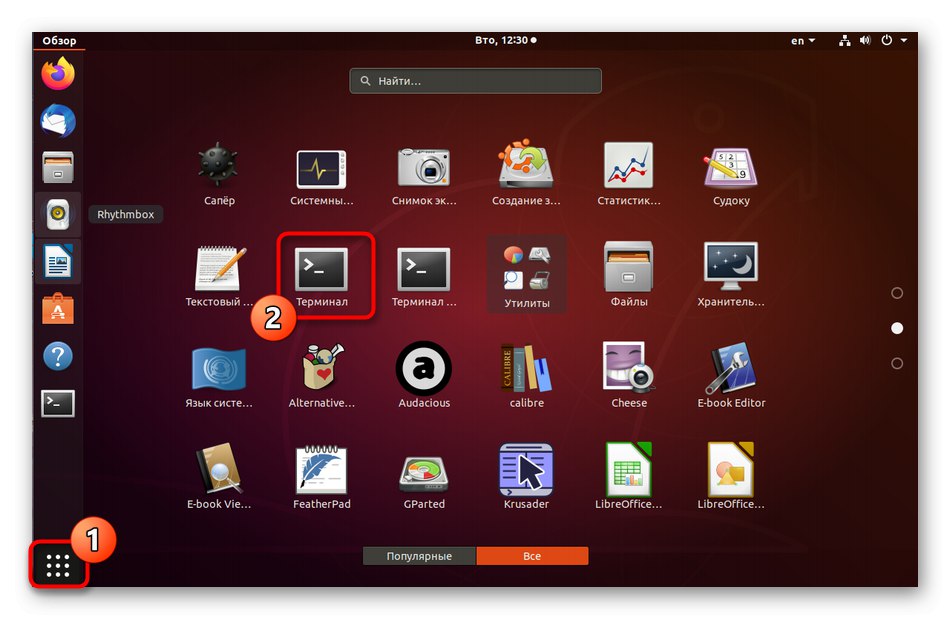
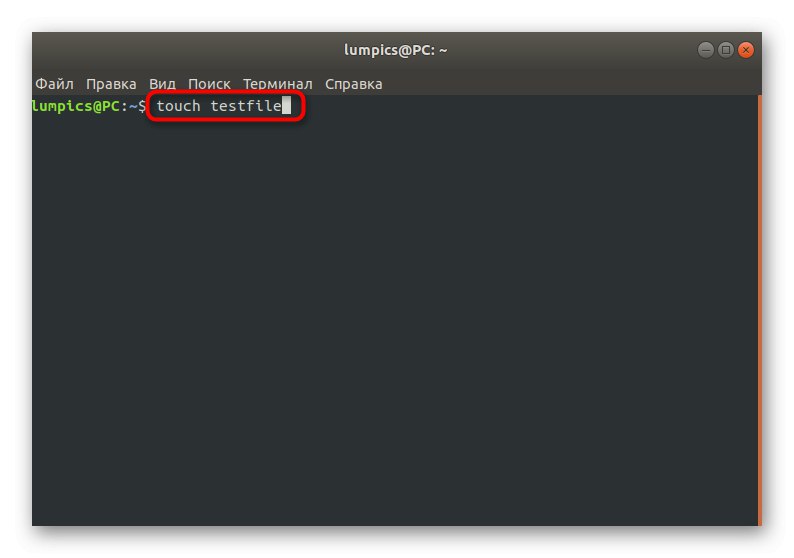
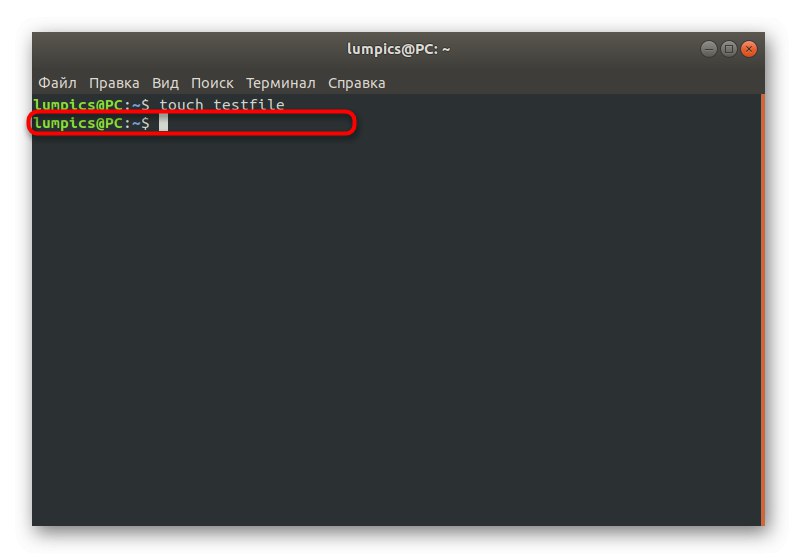
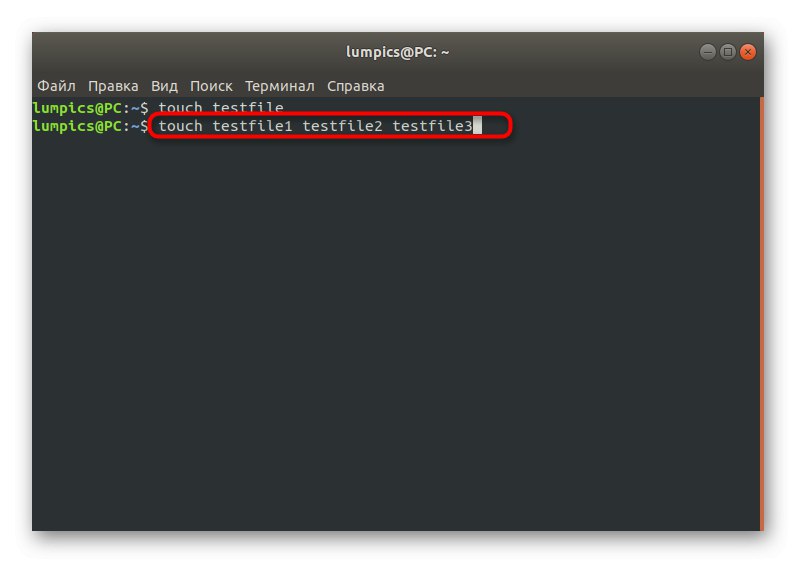
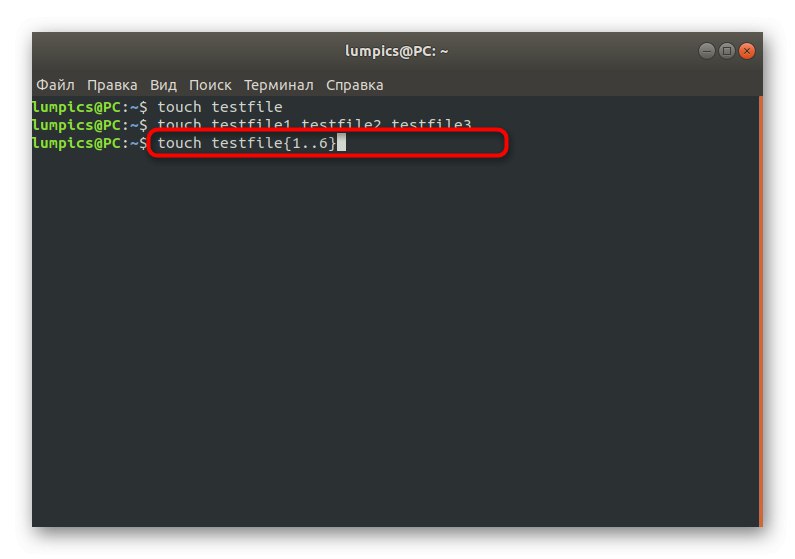
Več ekipe dotik brez uporabe argumentov ni sposoben narediti ničesar, zato pojdimo naravnost na analizo primerov interakcije z možnostmi.
Nastavitev zadnjega časa dostopa
Kot že veste, ena od možnosti zadevnega ukaza omogoča, da spremenite čas dostopa do datoteke na trenutnega. To naredite tako, da vnesete samo eno vrstico, ki je videti tako dotaknite se datotekekje mapa - ime zahtevanega predmeta. Število postavk za eno vrstico ni omejeno. V tem primeru čas zadnje spremembe ni nastavljen, razen če je tej vrstici dodana dodatna možnost -m, o tem bomo govorili naprej.
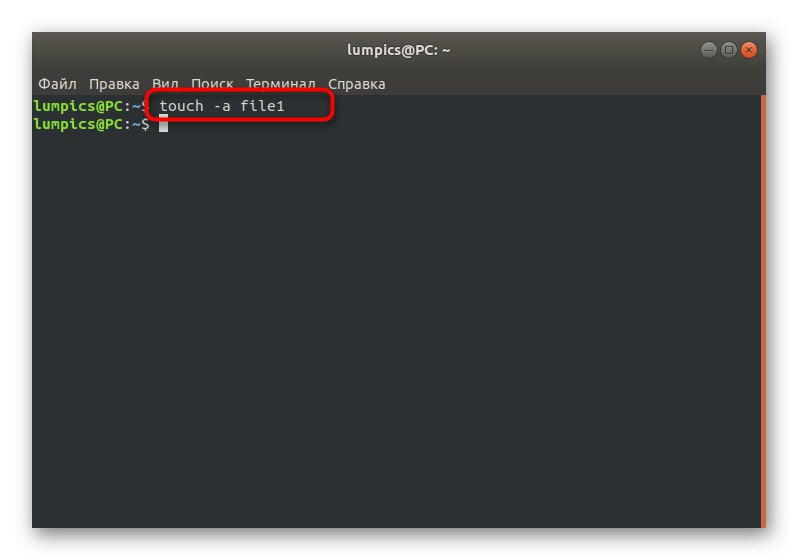
Nastavitev časa zadnje spremembe
Zgornji argument deluje na enak način. -m... Oe zadnjič spremenjeni čas dodeli trenutnemu času in vrstica je videti tako: datoteka touch -m... Vse izvedene spremembe začnejo veljati takoj, kar pomeni, da jih lahko nadaljujete s preverjanjem ali izvajanjem drugih nalog, za katere je bil ukaz poklican dotik z možnostjo -m.
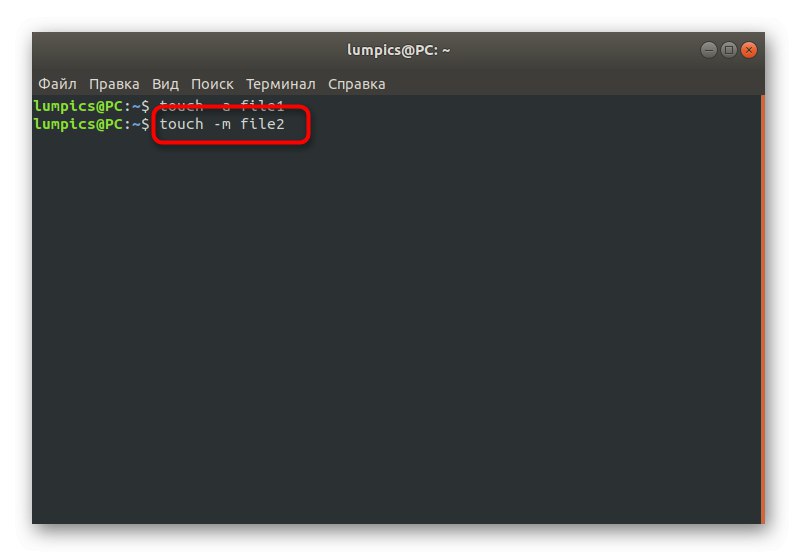
Prepoved ustvarjanja predmetov
Preprosta uporabnost dotik včasih vam omogoča, da dosežete zapleten cilj tako, da v konzolo vnesete dobesedno eno vrstico. Po izvedbi ukaza dotaknite se datoteke -ckje mapa - natančno ime zahtevane datoteke, navaden uporabnik ne more ustvariti elementa z navedenim imenom. Ta možnost je onemogočena šele, ko privilegirani uporabnik z istim ukazom ustvari prazen predmet z istim imenom. Poleg tega vam nič ne preprečuje, da bi ustvarili seznam imen, da bi hkrati lahko nastavili njihove omejitve.
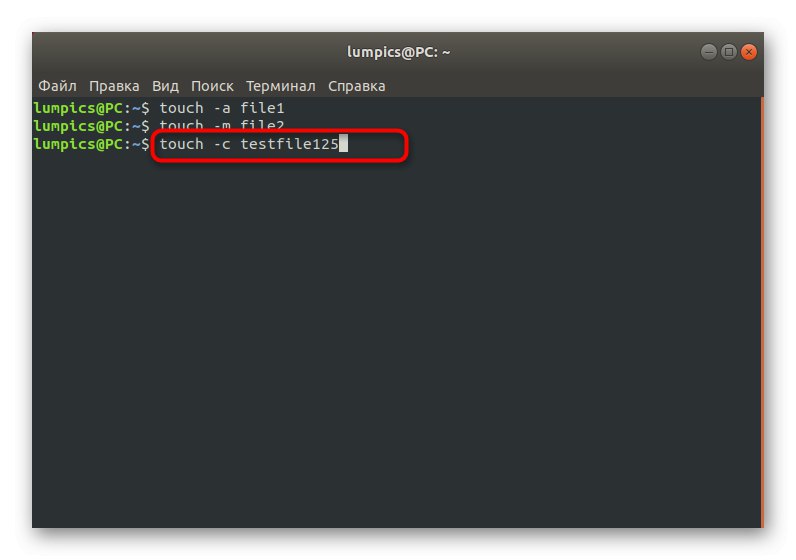
Nastavitev časa dostopa in spreminjanja
Zgornje možnosti -a in -m Dovoljeno je spreminjanje parametrov datoteke samo z nastavitvijo trenutnega časa, vendar je možno nastaviti čas kadar koli s točnostjo sekunde. V tem primeru je glavna stvar upoštevanje pravila vnosa: [[BB] LL] MMDDhhmmm [.ss]kje BB - prvi dve števki leta, Yy - drugi, MM - mesec, DD - datum, hh - ura, mm - minute, ss - sekunde. Zahtevani ukaz je naslednji: dotaknite se datoteke -c -t 01261036.
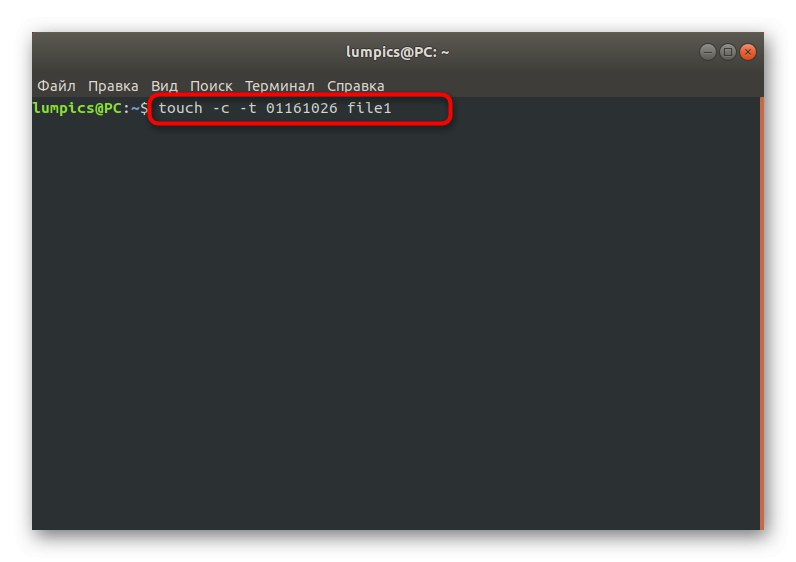
Če vas zanima ogled končnega rezultata, pišite v konzolo ls -l in kliknite Enter... Edino, kar ostane na seznamu, je poiskati zahtevano datoteko in preveriti, kdaj je bila spremenjena.
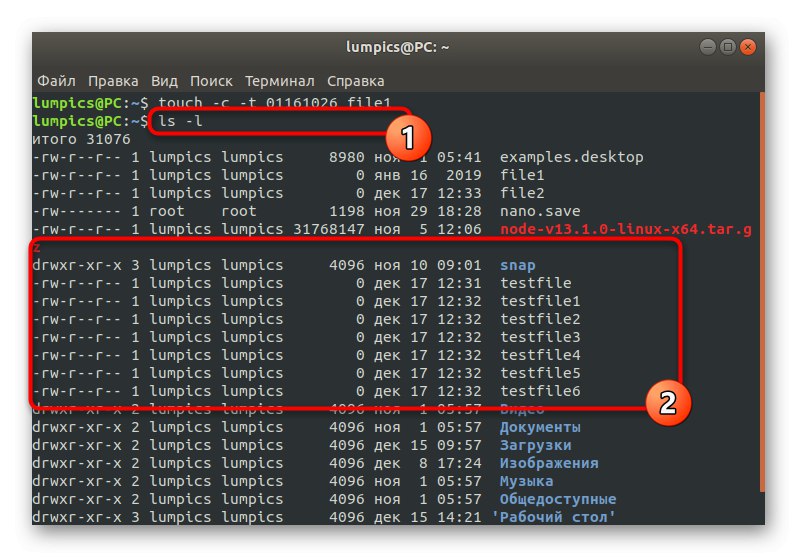
Prenesite časovne žige izbrane datoteke
Če ste prebrali zgornje informacije, to možnost veste -r bo omogočil prenos časovnih žigov enega predmeta na drugega. To se naredi po vrstici: dotik -r datoteka1 datoteka2kje datoteka1 - že obstoječa datoteka z določenimi časovnimi žigi in datoteka2 - nov objekt, na katerega bodo uporabljeni.
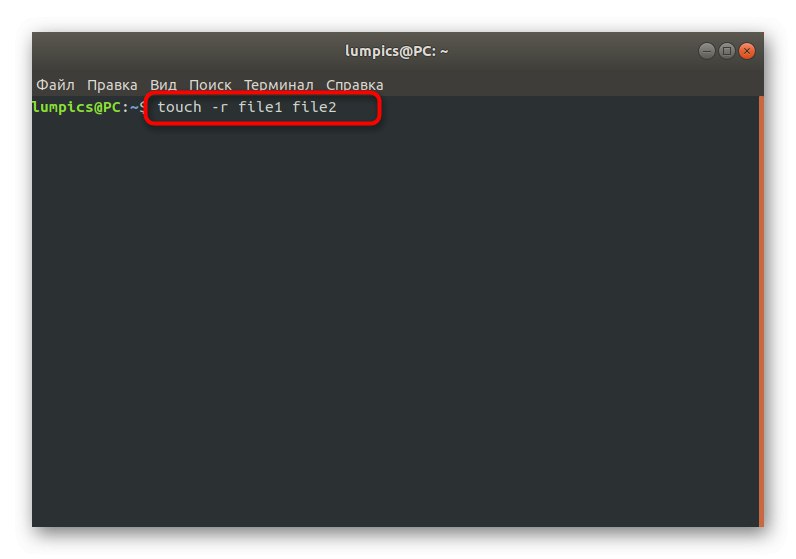
Ustvari datoteko z določenim časom
Na koncu tega članka ugotavljamo, da je privzeto dotik ustvari datoteke s trenutnim časom, vendar je to mogoče spremeniti z eno samo možnostjo: touch -t 201912101830.55 datotekakje 201912101830.55 - točen čas po vaši izbiri in mapa - ime istega predmeta ali predmetov, če bodo predstavljeni v obliki seznama.
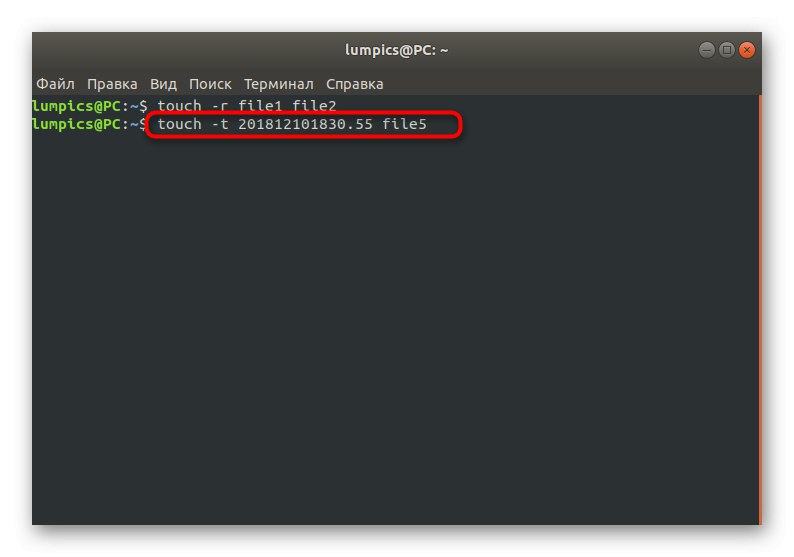
Zdaj ste seznanjeni z ukazom dotik, ki se v Linuxu aktivno uporablja za ustvarjanje datotek. To so lahko ločeni preskusni elementi ali predmeti, dodani za posebne namene. Uporabnik se sam odloči, v katero smer bo uporabil zmogljivosti pripomočka. Če vas zanima tema glavnih ukazov tega operacijskega sistema, predlagamo, da preučite spodaj predstavljene materiale.
Preberite tudi:
Pogosto uporabljeni ukazi v terminalu Linux
Ukaz ln / najti / ls / grep / PWD v Linuxu